時間:2017-07-04 來源:互聯網 瀏覽量:
今天給大家帶來win7網絡連接圖片有紅叉怎麼辦,win7可以連接網絡但是出現紅叉的解決方案,讓您輕鬆解決問題。
現在使用Win7係統的電腦是越來越普遍了,它也為越來越多的人所接受。但是我們在使用Win7這個電腦操作係統的過程中,會遇到一些疑難雜症。比如我就遇到過Win7電腦能上網但網絡連接圖標老是有紅叉,雖然這不影響電腦正常上網,但是看到網絡連接圖標上老是有紅叉,對追求完美的人來說總感覺有點不舒服。雖然網上對這個問題的解答五花八門,但據我解決了這個問題的體會來分析,主要是係統網絡連接方麵的驅動沒安裝或者安裝了但是有問題。今天我就為大家介紹一下解決這個問題的方法。具體方法如下:
1找到桌麵上的計算機圖標,選擇並右擊它,然後在彈出的各項中選擇並點擊“管理”。
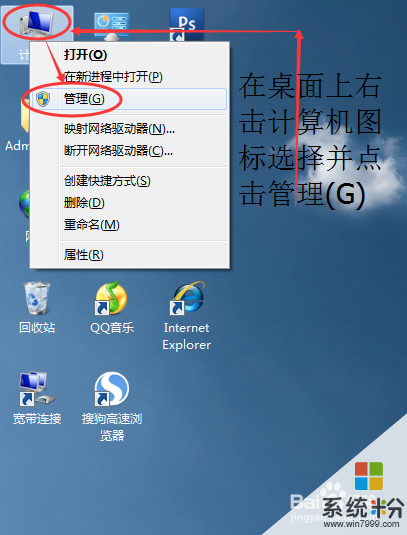 2
2之後彈出計算機管理窗口,我們在窗口的左邊欄依照計算機管理(本地)、係統工具、性能往下找,在性能下麵我們會看到有“設備管理器”,我們選擇並單擊這個“設備管理器”。
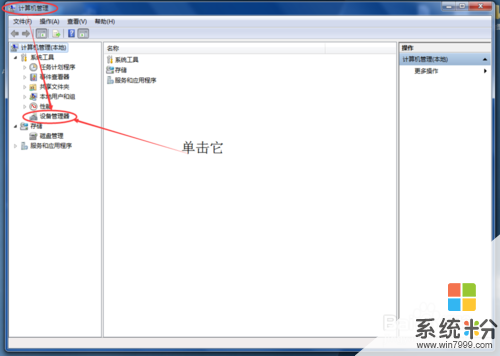 3
3然後在計算機窗口的右邊欄會彈出設備管理器的具體分支項,我們找到“網絡適配器”並點擊它前麵的三角形圖標來展開這個“網絡適配器”。
 4
4接下來我們會看到“網絡適配器”下麵有網卡的驅動程序,我這裏有兩個,我們先右擊第一個網卡驅動程序選擇並點擊卸載,之後會彈出確認設備卸載的對話框,我們隻用點擊確定按鈕,“刪除此設備的驅動程序軟件。”前的方格禁止點擊。如果經過此操作後網絡適配器下還有其他網卡驅動程序,還是按照這種方法卸載它們。

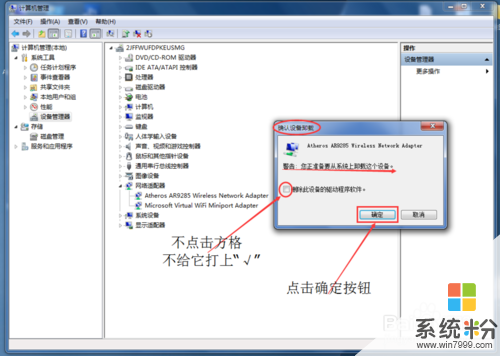 5
5最後先點擊計算機管理窗口下的菜單項-“操作”,再在彈出的選項中選擇並點擊“掃描檢測硬件改動”。然後我們會發現電腦正在重新安裝剛才卸載掉的網卡的驅動軟件。當網卡的驅動軟件安裝成功後,我們會發現電腦的網絡連接圖標上的紅叉消失了!這個問題至此成功地解決了。
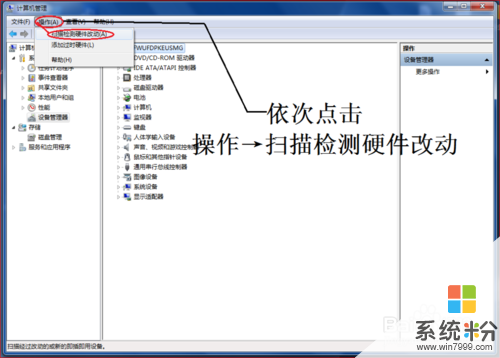

以上就是win7網絡連接圖片有紅叉怎麼辦,win7可以連接網絡但是出現紅叉的解決方案教程,希望本文中能幫您解決問題。